许多小伙伴在工作和学习过程中都会使用到EXCEL,如果我们想要在EXCEL中给照片还底色应该如何操作呢?今天,小编就教大家在Excel中怎么给照片换底色。
具体如下:
-
1. 我们在电脑中打开excel,之后点击上方工具栏中的插入,然后选择要更换底色的照片
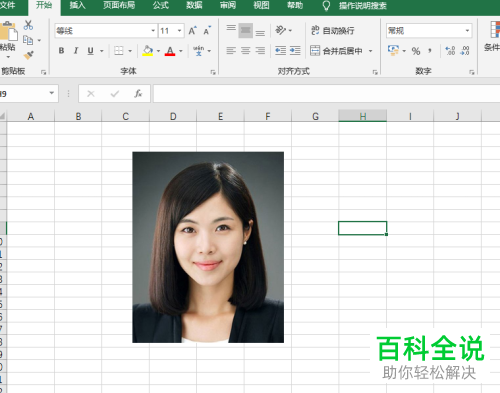
-
2. 然后选中照片,在工具栏中点击【格式】,如图。
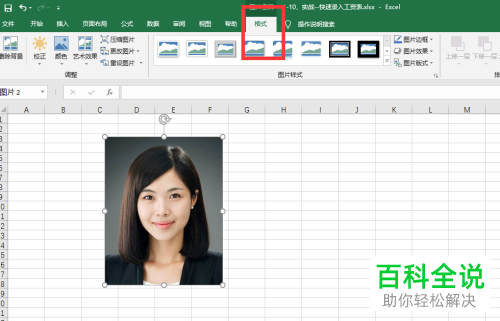
-
3. 之后点击菜单中的【删除背景】按钮,如图。
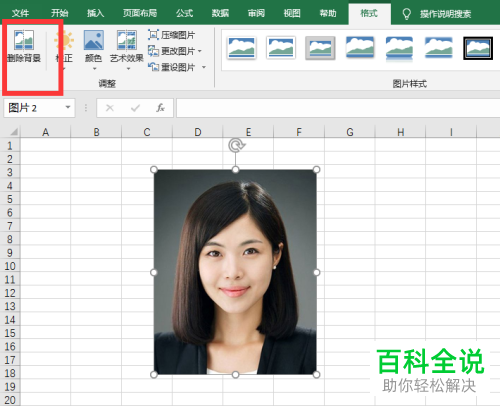
-
4. 之后就进入了删除背景的界面,将要保留的区域标记出来,如图。
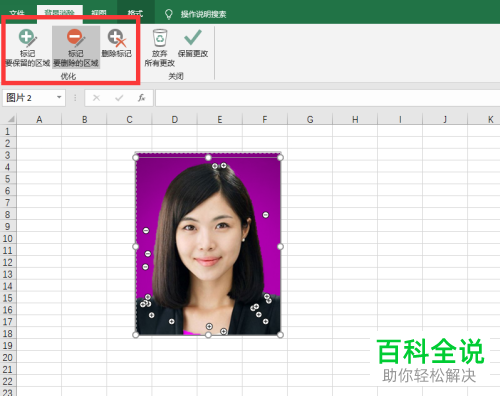
-
5. 完成标记之后,点击保留更改,就可以将除标记的区域删除了,如图。

-
6.我们删除完背景色之后,点击上方工具栏中的【开始】,如图。
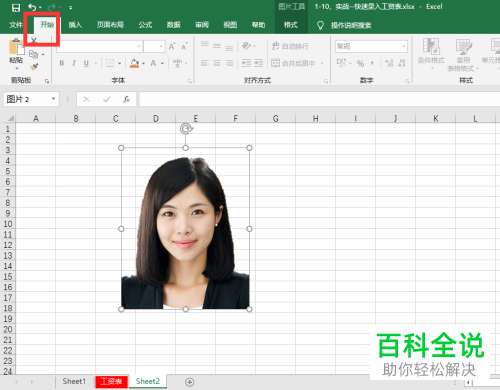
-
7. 使用油漆桶的填充工具就可以更换照片的背景色,如图。

-
以上就是小编教大家在Excel中怎么给照片换底色的方法,希望可以帮到大家。
